window server 2012 FTP服务
mr__bai 人气:0基本概念介绍
FTP文件传输协议
文件传输协议是用于在网络上进行文件传输的一套标准协议,使用客户/服务器模式。它属于网络传输协议的应用层。文件传送和文件访问之间的区别在于:前者由FTP提供,后者由如NFS等应用系统提供。
FTP是一个8位的客户端-服务器协议,能操作任何类型的文件而不需要进一步处理,就像MIME或Unicode一样。但是,FTP有着极高的延时,这意味着,从开始请求到第一次接收需求数据之间的时间,会非常长;并且不时的必须执行一些冗长的登录进程。
文件传输协议是用于在网络上进行文件传输的一套标准协议,使用客户/服务器模式。它属于网络传输协议的应用层。文件传送和文件访问之间的区别在于:前者由FTP提供,后者由如NFS等应用系统提供。
FTP是一个8位的客户端-服务器协议,能操作任何类型的文件而不需要进一步处理,就像MIME或Unicode一样。但是,FTP有着极高的延时,这意味着,从开始请求到第一次接收需求数据之间的时间,会非常长;并且不时的必须执行一些冗长的登录进程。
一、安装FTP服务
1、打开服务器管理器
(可右击我的电脑选择“管理”打开;或者直接选择桌面左下角“服务器管理器”图标)。 点击添加角色和功能。

2、默认配置
点击下一步.........直到“服务器角色”选择列表。勾选web服务器(IIS)


3、弹出的窗口点击“添加功能”,继续下一步。
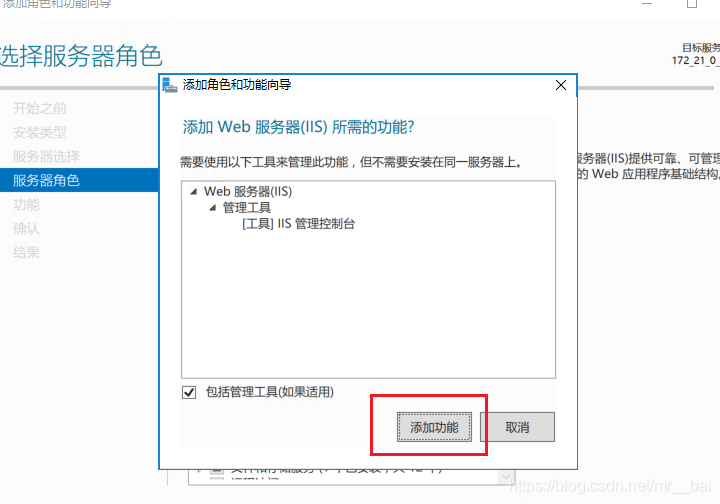
4、功能列表中选择“ISS可承载web核心”。下一步。
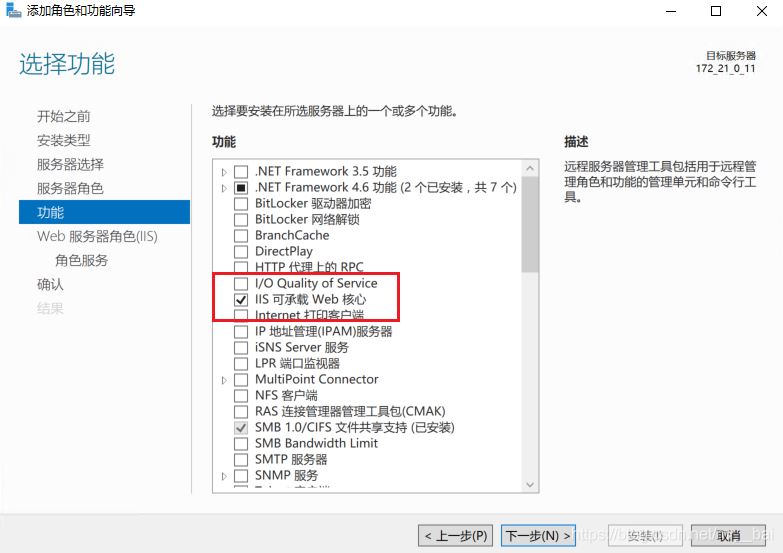
5、角色服务中勾选FTP服务,如果管理工具中IIS项也最好勾选上,如图。
然后下一步。

6、点击安装,等待安装完成。
安装完成后点击关闭即可。
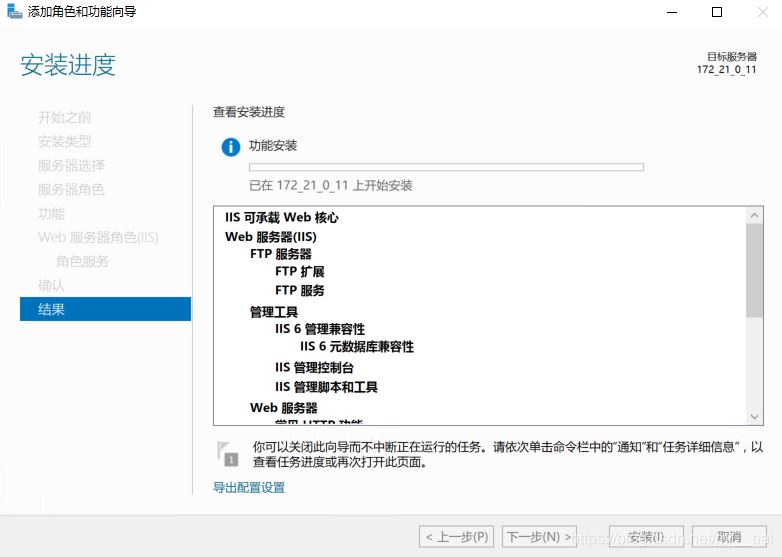
二、配置ftp服务
7、回到“服务器管理器”,从工具栏选择IIS管理器。

8、在IIS管理器中,右击“网站”,选择“添加FTP站点”。
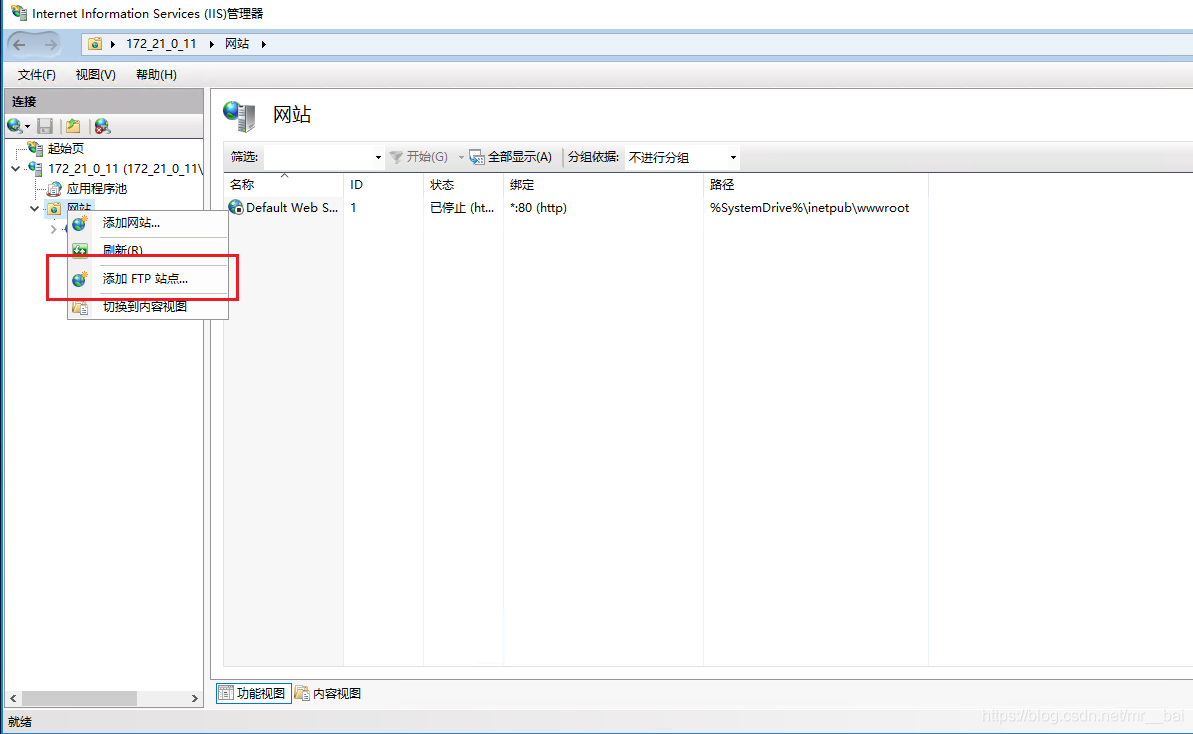
9、站名随便写,并选择一个物理地址。
(物理路径即FTP上传下载文件的保存目录)

10、按图配置,选择无SSL。
IP地址也可绑定本机IP,此处我默认不改动。下一步
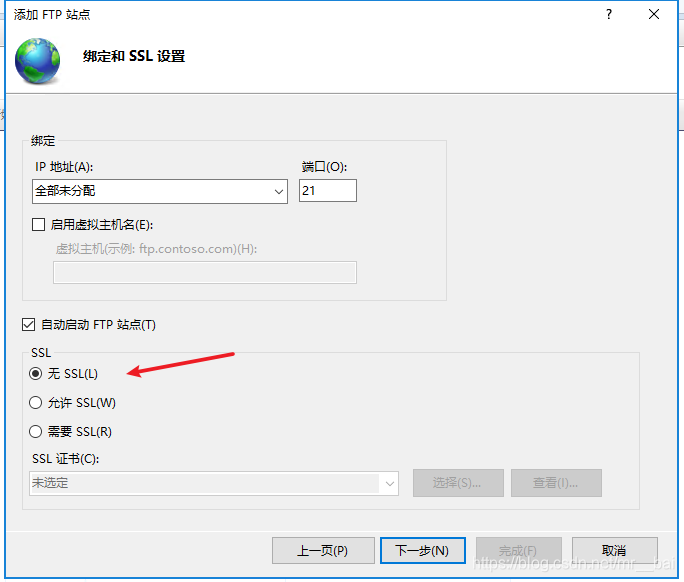
11、身份验证和授权信息。
根据自己的需求填写。

12、一个新的ftp站点就建立好了
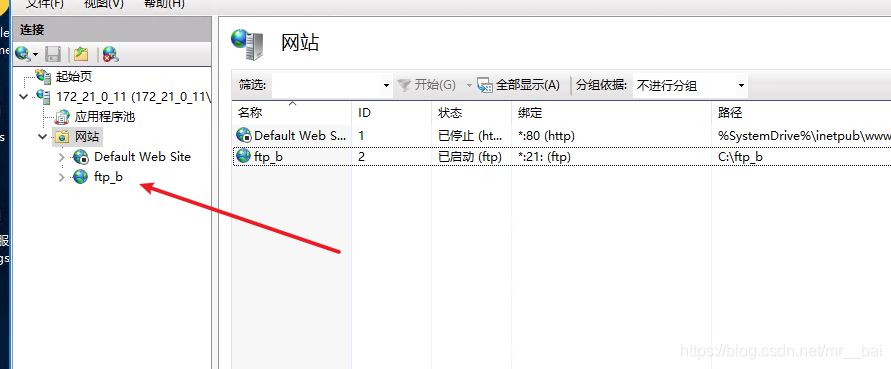
三、建立用于访问ftp的用户
13、在“服务器管理器”界面,找到计算机管理,

14、如图,新建用户
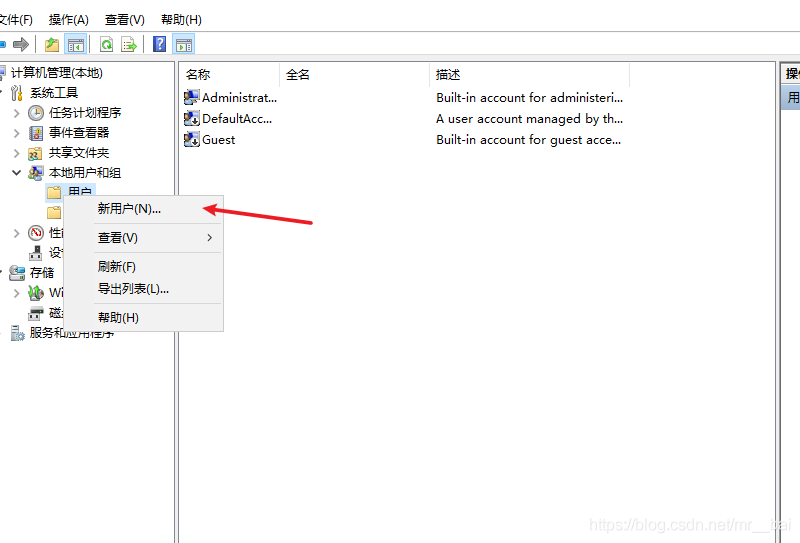
15、填写相关信息,并点击创建,就会添加到用户列表里。
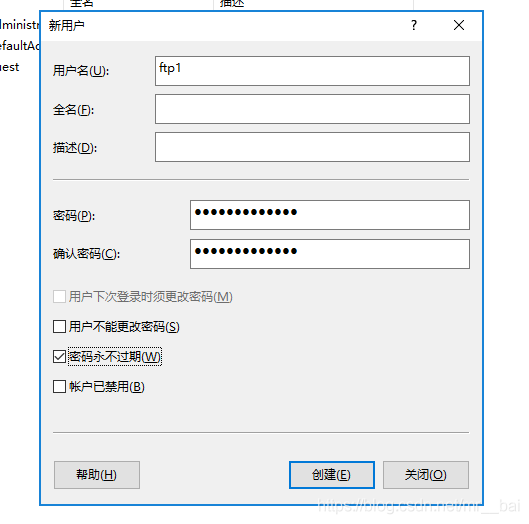
16、FTP授权规则。
再次打开IIS管理器选择刚刚创建的FTP站点、打开FTP授权规则、修改用户权限。
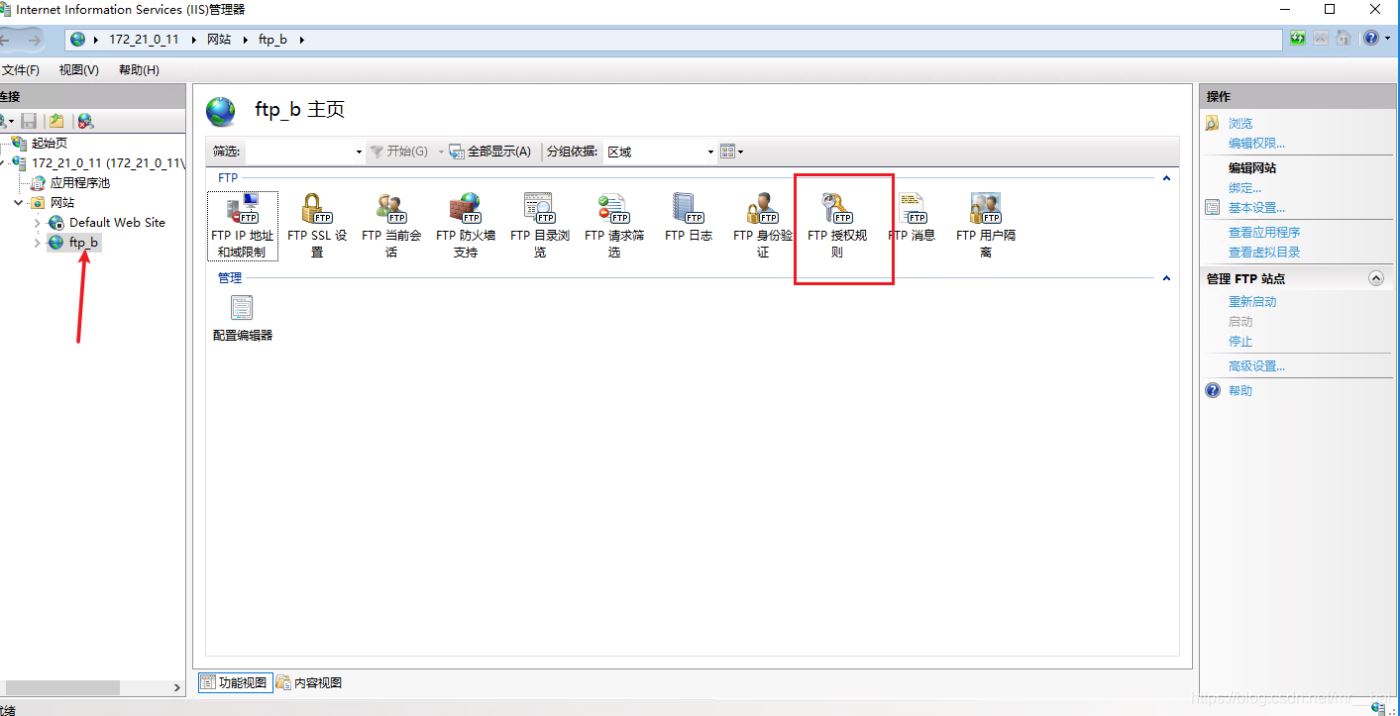
17、如图,更改为只有ftp用户能访问。
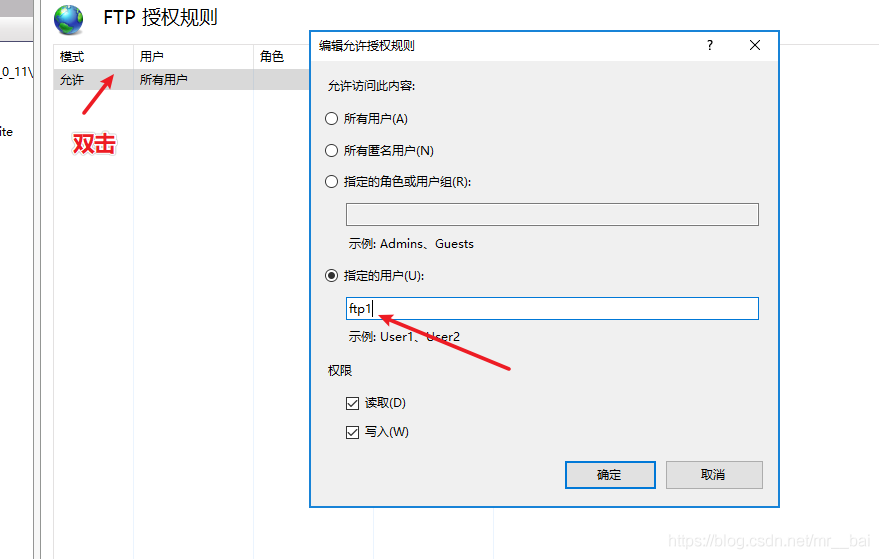
18、打开物理路径,并在里面创建一个做测试用的文件或者文件夹。

19、在外部主机或者另一台虚拟机中打开我的电脑,输入ftp://IP
(这里填写你搭建FTP主机的IP或者绑定的IP)。
可以看到目录下的测试文件,ftp搭建成功。

加载全部内容